 البريد
البريد
يتيح لك تطبيق البريد إدارة كل حسابات البريد الإلكتروني من تطبيق واحد. إنه يعمل مع معظم خدمات البريد الإلكتروني الشائعة، مثل iCloud، وGmail، وبريد Yahoo، وAOL Mail.
بريد إلكتروني موحد. هل يزعجك تسجيل الدخول إلى أكثر من موقع ويب للتحقق من حسابات بريدك الإلكتروني؟ قم بإعداد البريد بكل حساباتك حتى تتمكن من الاطلاع على كل رسائلك في مكان واحد. اختر البريد > إضافة حساب.
اسأل Siri. قل شيئًا مثل: "هل هناك بريد جديد من رنا اليوم؟"
العثور على الرسالة الصحيحة. اكتب في حقل البحث لرؤية اقتراحات للرسائل التي تتوافق مع استعلامك.
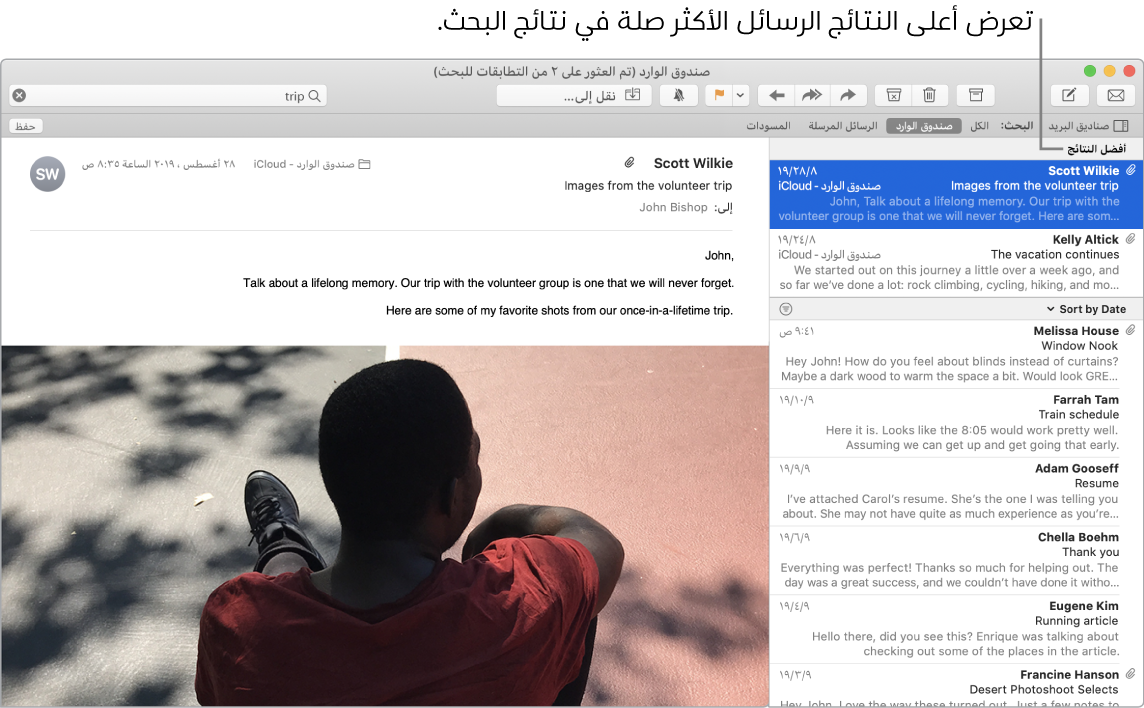
التركيز على المهم. يمكنك الاطلاع على الرسائل التي تريد رؤيتها فقط في صندوق الوارد. يمكنك حظر الرسائل من مرسلين محددين عن طريق نقل رسائلهم مباشرةً إلى سلة المهملات، وكتم صوت سلاسل البريد الإلكتروني النشطة بشكل مفرط، وإلغاء الاشتراك في قوائم المراسلة مباشرةً في تطبيق البريد.
أضف الأحداث وجهات الاتصال من البريد مباشرةً. عندما تستلم رسالة تحتوي على عنوان بريد إلكتروني أو حدث جديد، فقط انقر على إضافة لإضافته إلى جهات الاتصال أو التقويم. انقر بقوة على عنوان لمشاهدة معاينة للموقع، بحيث يمكنك فتحه في الخرائط.
تخصيص أي رسالة. يمكنك إضافة الإيموجي أو الصور بنقرة واحدة. حدد الصور من مكتبة الصور أو التقطها على الـ iPhone أو الـ iPad. يمكنك أيضًا إضافة رسم تخطيطي قد رسمته على الـ iPhone أو الـ iPad. لمعرفة المزيد حول إدراج الصور والرسومات التخطيطية من الأجهزة الأخرى، انظر كاميرا الاستمرار على الـ Mac ورسم تخطيطي يدعم الاستمرارية وتوصيف يدعم الاستمرارية على الـ Mac.
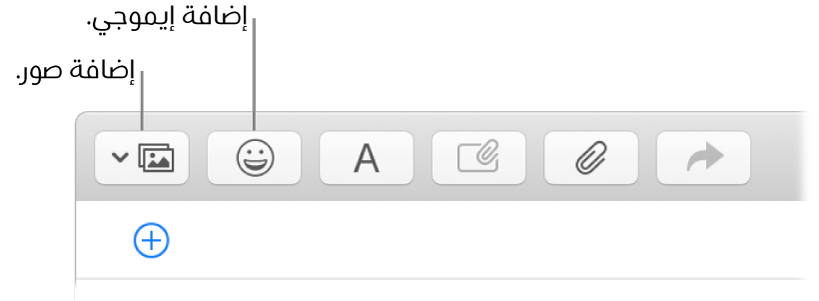
العرض بملء الشاشة. عند استخدام تطبيق البريد بملء الشاشة، تفتح نوافذ الرسائل الجديدة في عرض Split View على اليسار، بحيث يكون من السهل عليك الرجوع إلى رسالة أخرى في صندوق الوارد أثناء الكتابة.
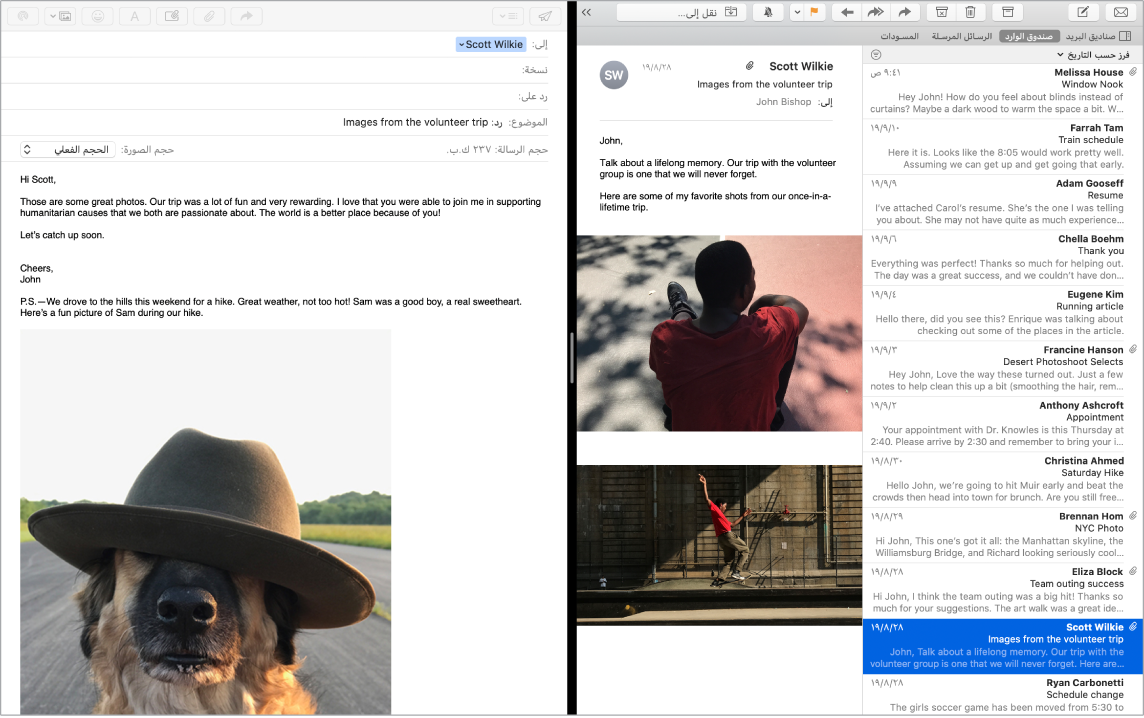
لا تفوِّت رسالة بريد إلكتروني واحدة. تحقق من أيقونة البريد في Dock للاطلاع على عدد رسائل البريد الإلكتروني غير المقروءة. عندما تأتيك رسالة بريد إلكتروني، يظهر كذلك إشعار بأعلى يسار الشاشة حتى تتمكن من معاينة الرسائل الواردة بسرعة. (لا تريد إشعارات؟ لإيقافها، افتح تفضيلات النظام، ثم انقر على الإشعارات.)
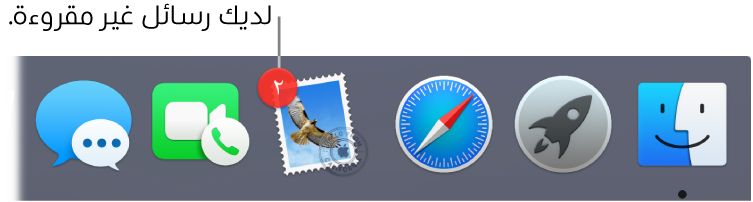
معرفة المزيد. انظر دليل مستخدم تطبيق البريد.